该方法用的是官方安装的方法,其他方法我也都试过,每次安装完成后都提示no devices were found,个人感觉之前设置了hypervisor.cpuid.v0 = FALSE或没有设置EFI启动很可能是造成失败的两大原因。
环境:
Vmware Vsphere 7.0.3.01400
NVIDIA GP100GL [Tesla P100 PCIe 16GB]
实体设备:Dell R720xd
首先是准备工作:
0. 准备工作
0.1 设置BIOS
需要在运行虚拟GPU服务器的esxi主机的BIOS设置中查找并开启类似这样的选项:“above 4G decoding”、“memory mapped I/O above 4GB”、“PCI 64-bit resource handing above 4G”
ps: 但我并未找到该选项,后面发现没设置也没有影响
0.2 配置PCI设备直通
在esxi主机中配置好显卡的设备直通
1.1 创建后不要启动,设置EFI启动方式
ps: 感觉很重要,我设置后重装了一次系统就可以正常安装)
1.2 设置虚拟机高级配置参数
pciPassthru.use64bitMMIO = "TRUE"
pciPassthru.64bitMMIOSizeGB = "32"
!不添加 hypervisor.cpuid.v0 = FALSE
ps: 32的计算方式为:16向上取整一个2的整数次幂为32
GPU个数 × 一块GPU的显存大小(GB为单位),然后将结果向上取整到下一个2的整数次幂。
例如,要给这个虚拟机直通两个p100显卡,则值应为:2 × 16 = 32,向上取整到下一个2的整数次幂,得到64。但如果是直通v100显卡,64则只能直通一块,因为v100单卡显存就是32G,想要直通两块就需要改为128。
1.3 配置内存预留
在编辑设置里,将内存选项卡中的预留所有客户机内存勾选
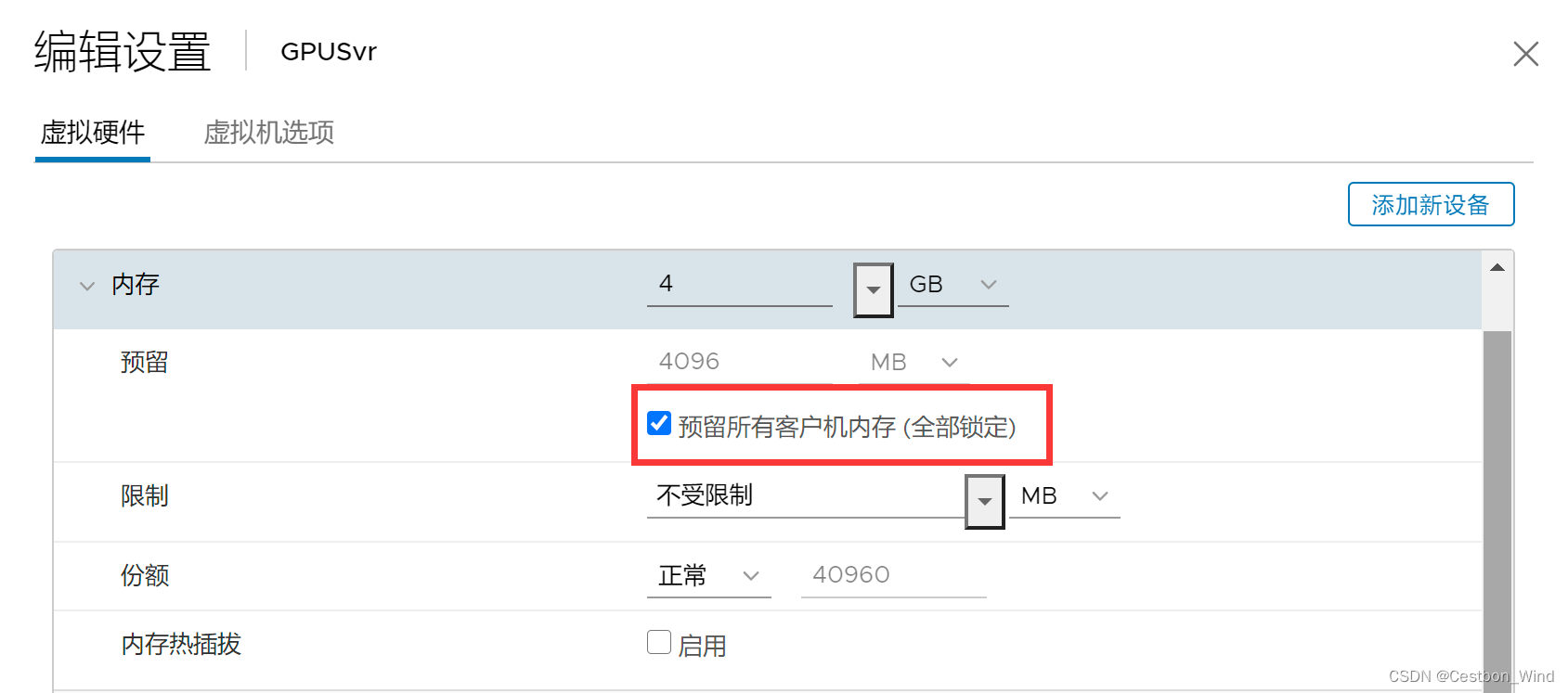
1.4 添加直通显卡
在虚拟机页面,“操作”→“编辑设置”→“虚拟硬件”→“添加新设备”→“PCI 设备”,然后在PCI设备选项中选择需要添加的显卡。
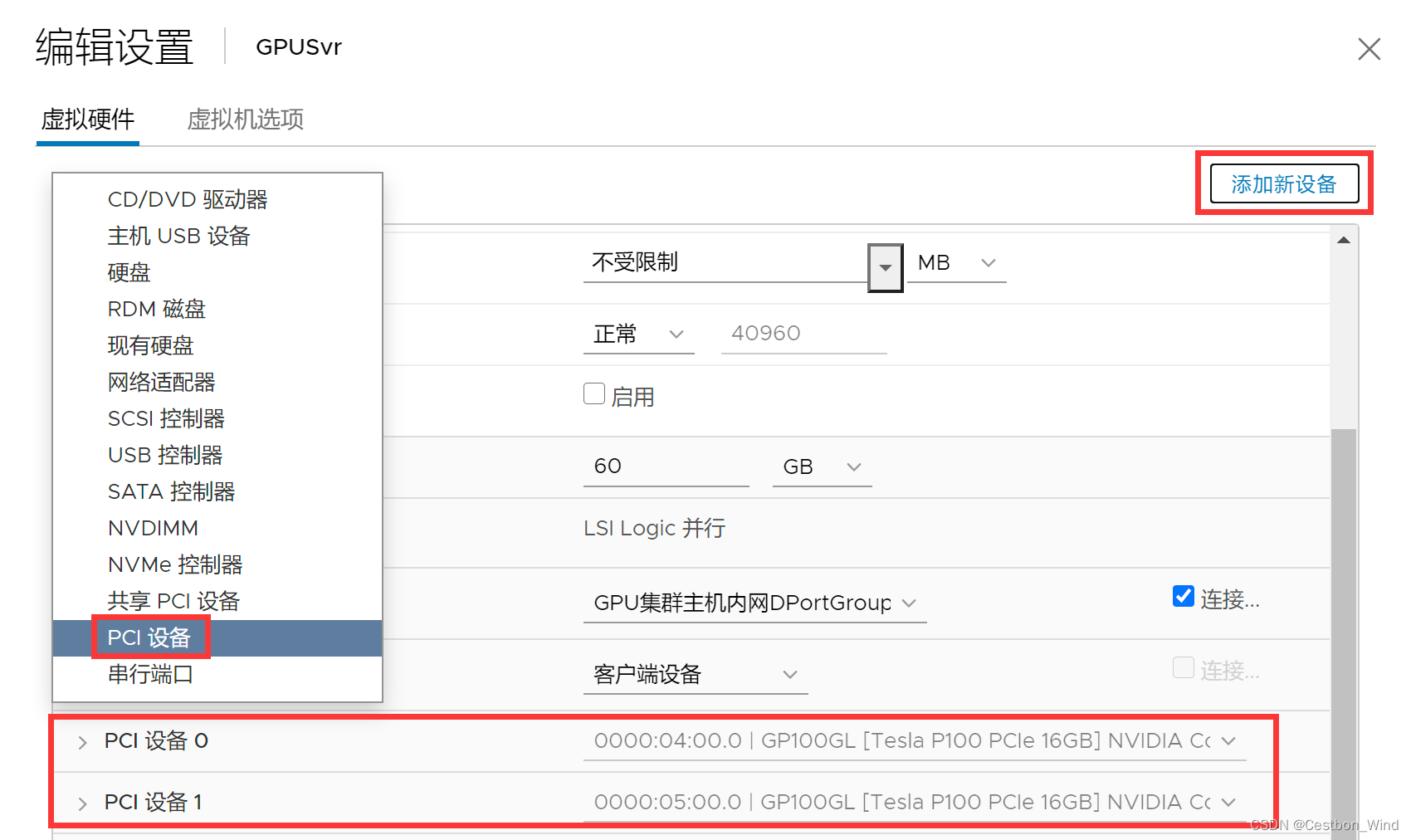
2 安装NVIDIA驱动
2.1 检查GPU
lspci | grep -i nvidia
正常结果应该有结果输出,并且为Tesla P100显卡
2.2 安装驱动
图形化界面打开Software Update,安装你需要的显卡驱动,我这里安装了470.182.03版本

Reference:
推荐本站淘宝优惠价购买喜欢的宝贝:

本文链接:https://zblog.hqyman.cn/post/9513.html 非本站原创文章欢迎转载,原创文章需保留本站地址!
打赏

微信支付宝扫一扫,打赏作者吧~
休息一下~~
 HQY 一个和谐有爱的空间
HQY 一个和谐有爱的空间